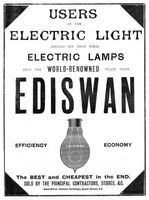
Un prodotto è un'estensione della vostra azienda e chi sei. È possibile creare un volantino per il vostro prodotto a promuoverlo ad altri che stanno imparando su di esso per la prima volta. Il volantino deve includere immagini nitide che che permettono di migliorare il prodotto, nonché una breve descrizione sulle sue caratteristiche e benefici. È anche possibile utilizzare proiettili per attirare i lettori a qualsiasi funzionalità che si desidera loro di vedere subito.
Istruzioni
Microsoft Word
1
Creare un nuovo documento in Microsoft Word.
2
Digitare il nome del prodotto a grandi lettere nella parte superiore della pagina. Premere "Ctrl" e "E" per centrare il testo.
3
Inserire una o più immagini del prodotto al centro della pagina. Per inserire un'immagine, fare clic su cui si desidera l'immagine da andare e selezionare la scheda "Inserisci" fare clic su "Immagine" del gruppo "Illustrazioni" e fare doppio clic sull'immagine nella finestra di dialogo "Inserisci immagine".
4
Aggiungi il tuo testo qui di seguito le immagini con una breve, ma descrittivo blurb circa il prodotto in vetrina.
5
Includono punti di proiettile, elencare ciascuna delle caratteristiche del prodotto all'interno di una casella di testo accanto o sotto l'area di descrizione di prodotto. Per inserire una casella di testo, fare clic sulla scheda "Inserisci", seleziona "Casella di testo" dal gruppo "Testo" e digitare il testo. Per applicare i punti elenco, evidenziare le caratteristiche nell'elenco e fare clic sulla scheda "Home" Select "Bullets" dal gruppo "Paragrafo". Per personalizzare i tuoi proiettili, fare clic sulla freccia accanto a "Proiettili" per espanderla e selezionare il tipo di proiettili che si desidera applicare.
6
Inserire il vostro nome e informazioni di contatto, slogan e logo.
Microsoft Publisher
7
Creare un nuovo documento in Microsoft Publisher.
8
Fare clic sulla scheda "Inserisci" e selezionare "Disegna casella di testo" dal gruppo di "Testo". Cliccare, tenere e trascinare il mouse nella parte superiore della tua pagina per creare una zona per il vostro testo. Digitare il nome del prodotto a grandi lettere nella parte superiore della pagina e premere "Ctrl" e "E" per centrare il testo.
9
Inserire una o più immagini del prodotto al centro della pagina. Per inserire un'immagine, fare clic su cui si desidera l'immagine andare e selezionare la scheda "Inserisci" fare clic "Foto" dal gruppo "Illustrazioni". Fare doppio clic sull'immagine nella finestra di dialogo "Inserisci immagine".
10
Inserire un altro testo casella (vedi passo 2) qui di seguito le immagini. Aggiungere il testo all'interno con una breve, ma descrittivo blurb circa il prodotto in vetrina.
11
Includono punti di proiettile, elencare ciascuna delle caratteristiche del prodotto, sia al lato o sotto l'area di descrizione di prodotto. Per applicare i punti elenco, evidenziare le caratteristiche nell'elenco e scegliere la scheda "Home" Select "proiettili" dal gruppo "Paragrafo" e scegliere il tipo di proiettili che si desidera aggiungere.
12
Inserire il vostro nome e informazioni di contatto, slogan e logo.
OpenOffice Writer
13
Creare un nuovo documento in OpenOffice Writer.
14
Digitare il nome del prodotto a grandi lettere nella parte superiore della pagina. Premere "Ctrl" e "E" per centrare il testo.
15
Inserire una o più immagini del prodotto al centro della pagina. Per inserire un'immagine, fare clic su cui si desidera l'immagine andare e selezionare "Inserisci", "Foto" e "da"File. Fare doppio clic sull'immagine nella finestra di dialogo "Inserisci immagine".
16
Aggiungi il tuo testo qui di seguito le immagini con una breve, ma descrittivo blurb circa il prodotto in vetrina.
17
Includono punti di proiettile, elencare ciascuna delle caratteristiche del prodotto all'interno di una casella di testo accanto o sotto l'area di descrizione di prodotto. Per inserire una casella di testo, fare clic su "Inserisci" e "Frame". Immettere una larghezza per la casella di testo nella finestra di dialogo "Frame" e fare clic su "OK". Fare clic all'interno della casella di testo per digitare il contenuto. Per applicare i punti elenco, evidenziare le caratteristiche nell'elenco e fare clic sul pulsante "Proiettili on/off" nella barra degli strumenti.
18
Inserire il vostro nome e informazioni di contatto, slogan e logo.